# Chrome 插件:Matman Developer Tools
Matman Developer Tools 是一个 Chrome 扩展插件 (Chrome DevTools extension),是为了让 Matman 的使用变得更简单。配合本插件,可以极大提升开发效率。
如果还不熟悉 Matman 框架,请参考: Matman 官方文档
# 1. 如何安装
# 1.1 chrome应用商店安装
chrome 应用商店的版本有些问题,暂不建议使用,正在修复中...
# 1.2 源码安装
我们强烈推荐从源码安装,这样可以获得最新的最新的版本(Chrome 应用商店审核一般比较延迟)。打开 https://github.com/matmanjs/matman-devtools-extensions/tree/master/release ,可以看到压缩好的安装包(格式为 Matman-Chrome-Extensions-vx.x.x.zip),点击进入,找到 download 按钮,即可将其下载到本地。
你也可以直接克隆仓库代码,在 release 目录下找到该文件。
$ git clone https://github.com/mockstarjs/mockstar-devtools-extensions
获得 zip 包之后,将该文件进行解压,可以看到一个 chrome-extensions 文件夹。
打开浏览器扩展程序,开启右上角 开发者模式,既可以看到 加载已解压的扩展程序 按钮,点击它之后,,选中刚刚解压得到的chrome-extensions 文件夹。

你也可以直接克隆仓库代码,在 release 目录下找到该文件。
$ git clone https://github.com/matmanjs/matman-devtools-extensions.git
获得 zip 包之后,将该文件进行解压,可以看到一个 chrome-extensions 文件夹。
打开 Chrome 浏览器,在地址栏输入 chrome://extensions/,开启右上角 开发者模式,既可以看到 加载已解压的扩展程序 按钮,点击它之后,,选中刚刚解压得到的chrome-extensions 文件夹。
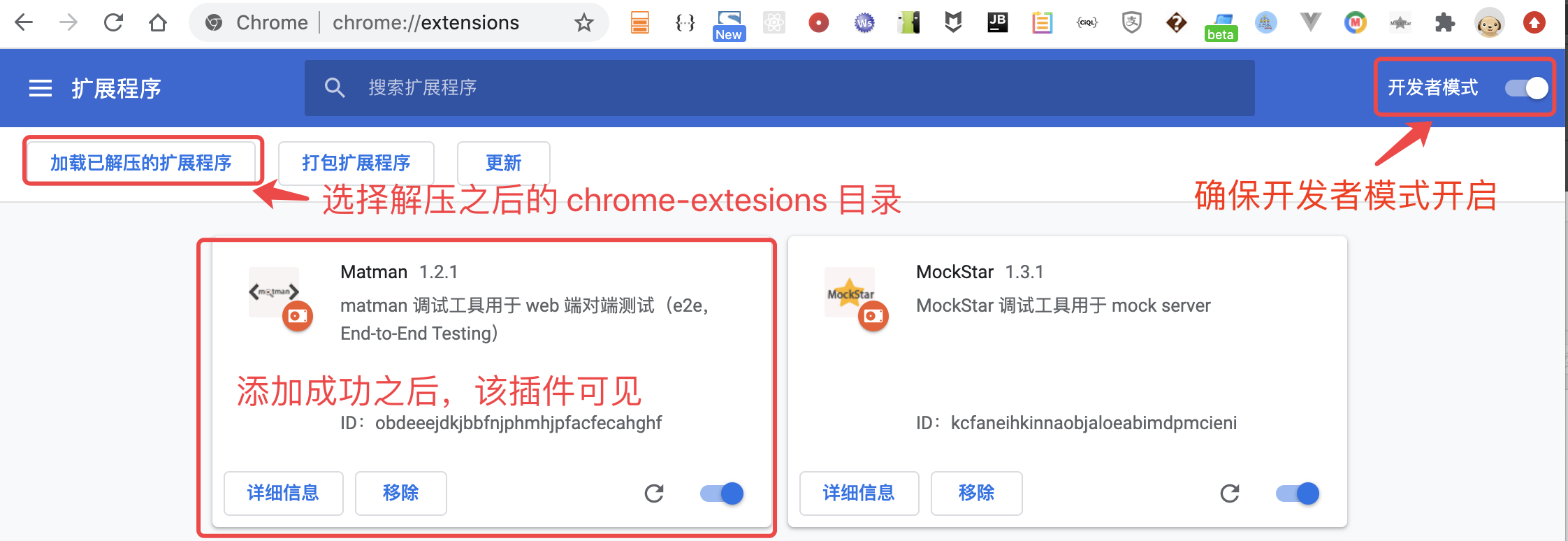
检查插件安装情况
- 确保图一中的插件已经存在插件列表
- 查看开发者工具中(F12)是否存在
Matman(如果之前已经开启了开发者调试模式,则需要关闭再重新打开)
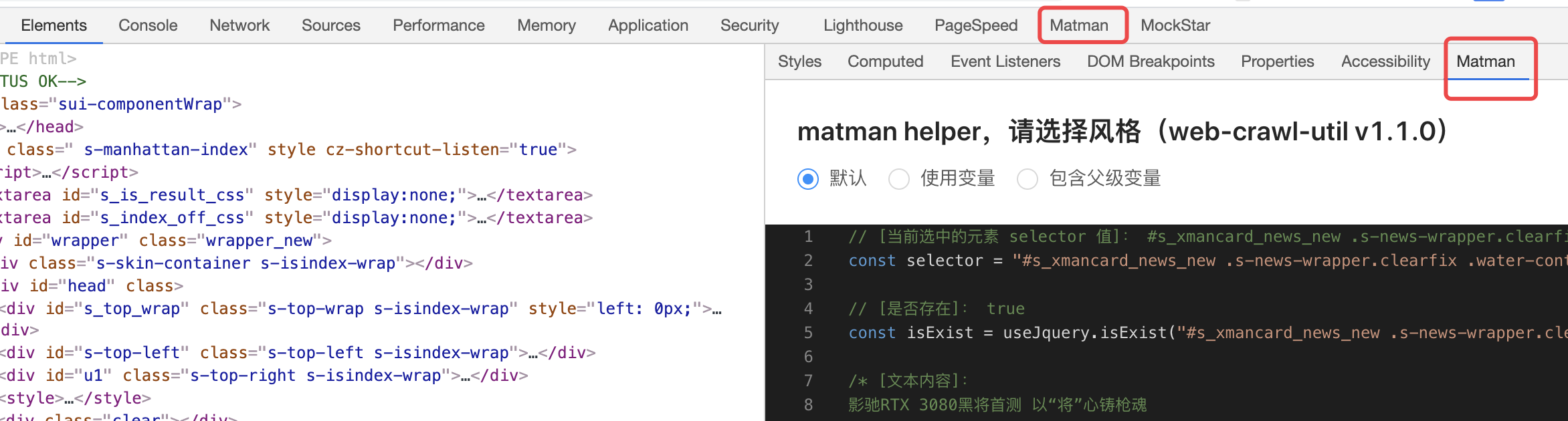
如图二所示,能够看到 Matman,表示已成功安装。
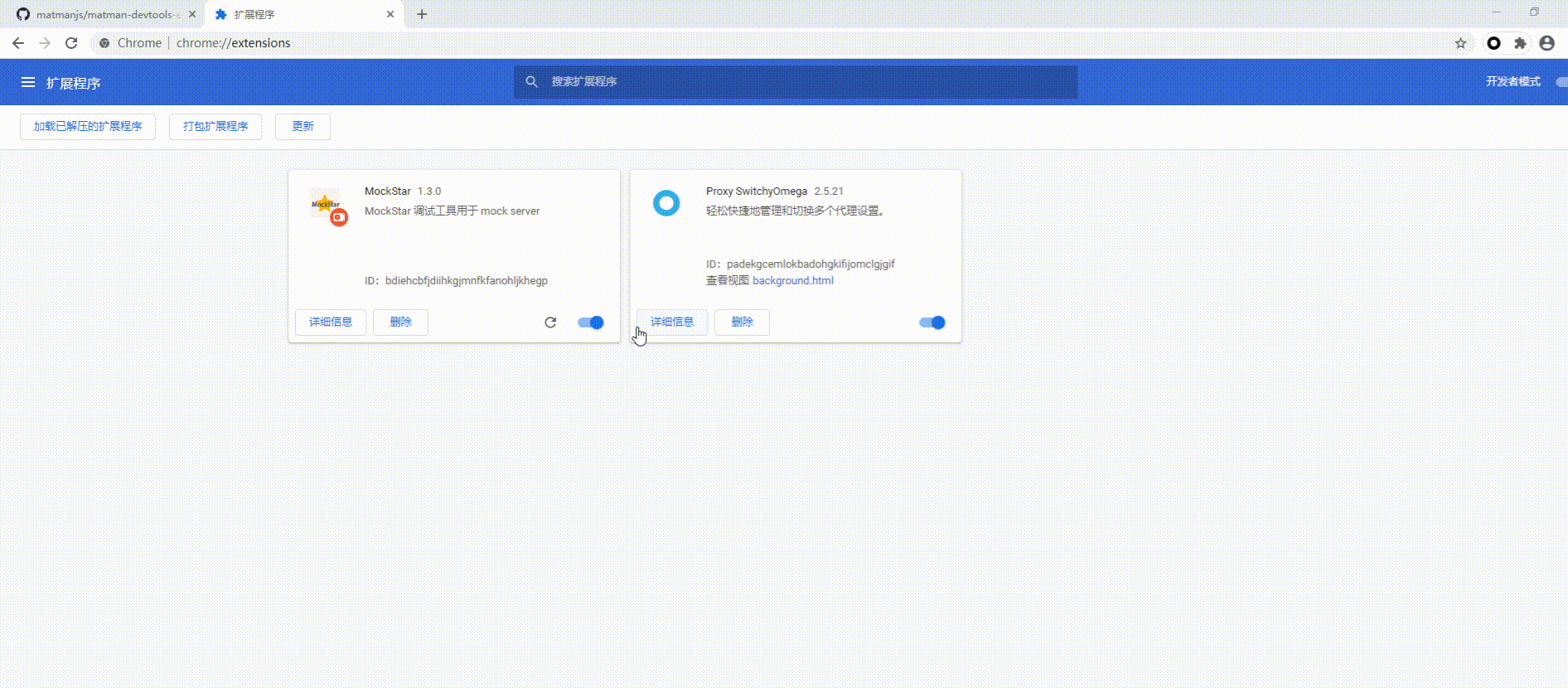
# 2. 使用指南
在安装之后将会在控制台生成两个面板,分别为:
- 负责代码片段生成与页面元素选择的
Matman面板(Helper面板)- 负责在浏览器上下文中进行执行的
Matman面板(执行面板)
选择需要审查的页面,打开开发者工具可以查看到:

# 2.1 Matman helper
当选择元素时,面板中可生成对应代码片段。可以通过拷贝生成代码至项目中,节省开发时间。
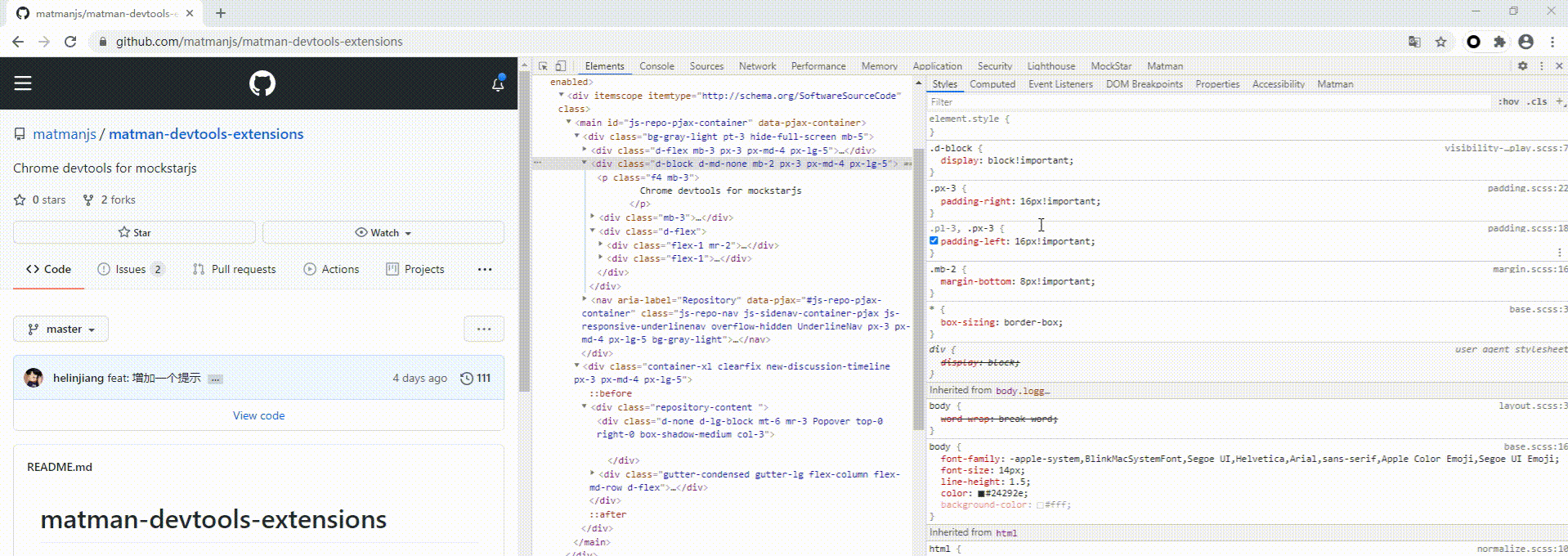
# 2.2 执行面板
我们可以将代码复制,或者直接在 Matman 中进行代码编辑,进行爬虫脚本代码的测试工作。
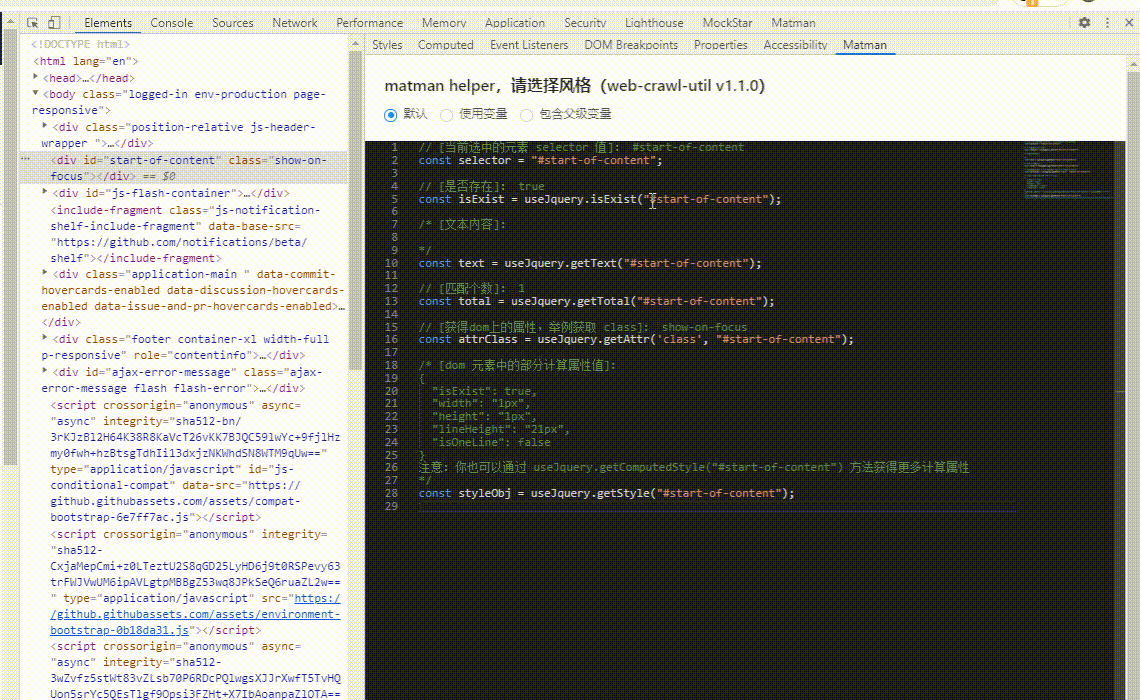
# 3. FAQ
暂无。
# 4. 反馈
本项目的代码仓库地址: https://github.com/matmanjs/matman-devtools-extensions ,欢迎给我们 提 Issue 。